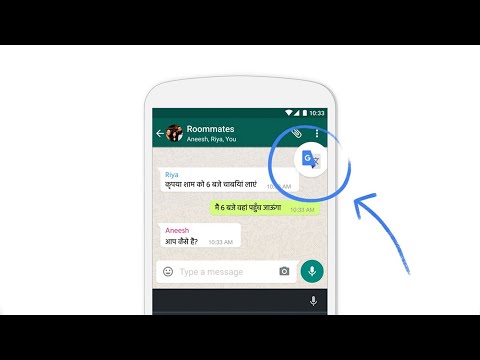Ja esat lietojis Microsoft Outlook uz tava Windows PC, jums pēkšņi var rasties uznirstošais uz augšu, uzdodot jautājumu, vai vēlaties arhivēt savus vecos priekšmetus. Lai gan Outlook periodiski atgādinās to darīt, šajā ziņā mēs redzēsim, kā var Automātiski arhivējiet vecos vienumus piemēram, e-pastu, uzdevumus, piezīmes, kontaktpersonas utt., programmā Microsoft Outlook 2016/2013/2010, lai uzlabotu Outlook veiktspēju Windows 10/8/7 pēc pieprasījuma.

AutoArhīvs Outlook funkcija palīdz pārvaldīt vietu jūsu pastkastei vai e-pasta serverim, kuru izmantojat, automātiski arhivējot un pārvietojot vecos vienumus uz šādu atrašanās vietu un saglabājot to.pst formātā:
C:UsersUserNameDocumentsOutlook Filesarchive.pst
Lai gan jūs vienmēr varat manuāli pārsūtīt vecos vienumus uz krātuves failu, noklikšķinot uz Arhīvs uz Fails izvēlnē jūs varat arī automātiski pārsūtīt vecos priekšmetus, izmantojot funkciju AutoArhīvs.
Auto arhīvs vecās preces Outlook
Lai to paveiktu, atveriet Outlook un noklikšķiniet uz Fails> Opcijas, lai iegūtu šādu logu. Nākamajā kreisajā pusē noklikšķiniet uz Advanced (Uzlabots).


Lai ieslēgtu vai izslēgtu automātisko arhīvu programmā Outlook, jums būs jāpārbauda vai jānoņem izvēle Palaist AutoArhive ik pēc … dienām izvēles rūtiņa.
Šeit jūs varēsiet arī mainīt Outlook Auto arhīvu iestatījumus, lai tie atbilstu jūsu vēlmēm.
Jūs varat:
- Atlasiet, cik bieži AutoArhive darbojas
- Ja vispirms vēlaties uzaicināt
- Izlemiet novecošanas periodu
- Neatkarīgi no tā, vai vēlaties dzēst vecos priekšmetus vai pārvietot tos
- Un tā tālāk.
Kad esat tos iestatījis, noklikšķiniet uz Labi un iziet.
Noklusējuma novecošanas periods katram postenim ir šāds, bet to vienmēr var mainīt:
| Mape | Novecošanās periods |
| Iesūtne un melnraksti | 6 mēneši |
| Nosūtītie vienumi un izdzēstie vienumi | 2 mēneši |
| Izsūtne | 3 mēneši |
| Kalendārs | 6 mēneši |
| Uzdevumi | 6 mēneši |
| Piezīmes | 6 mēneši |
| Žurnāls | 6 mēneši |
Veco vienumu arhivēšana arī palīdzēs paātrināt un uzlabot Outlook darbību.
Saistītie raksti:
- Microsoft Outlook problēmu novēršana, piemēram, iesaldēšana, korumpēti PST, profils, pievienojumprogramma utt
- Zvaigžņu PST skatītājs: skatīt bojātu Outlook PST failu saturu
- Optimizējiet un paātriniet Microsoft Outlook 3 soļos
- Labot korumpēti Outlook PST un OST personas datu failus ar iesūtnes labošanas rīku
- Nevar piekļūt PST failam vai palaist Outlook pēc jaunināšanas uz Windows 10